10 rettelser: “com.google.process.gapps er stoppet” på Android
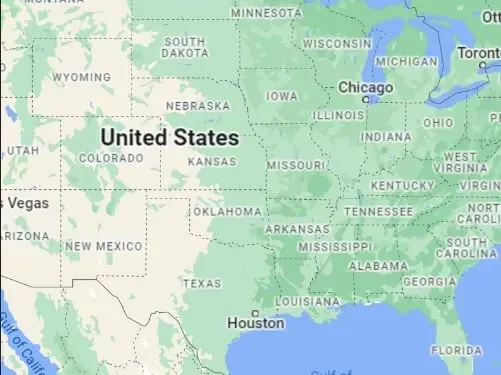
Det er ikke ualmindeligt, at apps går ned, mens de bruger dem, eller endda før de startes. Hvis du er Android-bruger, er du sikkert stødt på dette. Selvom der er flere varianter af det, er der et problem, som vi har bemærket; com.google.process.gapps stoppet på grund af Android-fejl.
Heldigvis var vi i stand til at løse dette problem med nogle få enkle trin. Da vi lagde mærke til, at folk på internettet leder efter løsninger på dette problem, skrev vi denne artikel. I denne artikel finder du de nødvendige oplysninger om GApps stoppede Android-problem og løser det.
Hvorfor ser jeg fejlen com.google.process.gapps Has On Stopped Android?
Kun én grund vil få GApps til at stoppe fejl på din bærbare Android-enhed. GApps eller Google Apps skal oprette forbindelse til deres respektive servere for at fungere korrekt. Når denne forbindelse afbrydes, stoppes eller startes Google-processen.
Det er derfor, denne fejl-popup vises på din Android-telefon, når apps som Maps og Play Butik kører. I sjældne tilfælde kan dette problem også være forårsaget af en timeout på grund af et dårligt netværk. Enheden er ude af synkronisering kan også forårsage dette problem.
Løsninger til com.google.process.gapps stoppet ved Android-fejl
- Genstart din Android-telefon eller -tablet.
- Genstart Download Manager-tjenesten.
- Dræb og genstart Google Play Services
- Afinstaller og geninstaller appen med problemer
- Ryd cache for problemapps
- Slet datahistorik for Google Services Framework
- Deaktiver automatiske appopdateringer
- Tilbagefør opdateringer af Google Play-tjenester
- Nulstil app-præferencer
- Gendan din Android-enhed til fabriksindstillingerne
Reparation af com.google.process.gapps er stoppet på Android-fejlmeddelelse
Genstart din Android-telefon eller -tablet.
En simpel genstart af enheden vil hjælpe dig med at løse mange problemer forårsaget af mindre ændringer. Dette vil rette systemfejl, der kan være årsag til GApps-stopfejlen. Der er en standard måde at genstarte alle Android-brugergrænseflader (UI).
- Tryk og hold tænd/sluk-knappen nede, indtil du ser nedlukningsskærmen.
- Herfra skal du klikke på knappen Genstart for at genstarte dit system.
- Når mobilen starter op, skal du starte appen igen.
Dette er en meget enkel løsning; hvis det ikke løser det, kan du gå videre til næste løsning.
Genstart Download Manager-tjenesten.
Hver Android-enhed har en systemtjeneste til at administrere downloads. Genstart af denne tjeneste kan være nyttigt for os. Brug proceduren nedenfor til at genstarte værktøjet til downloadhåndtering.
- Start Indstillinger-ikonet på din enhed, og vælg appindstillinger.
- Gå til sektionen Application Management og klik på den. En liste over alle applikationer og tjenester på dit system vises.
- Find download-manageren og åbn den. Nogle gange bliver du nødt til at aktivere systemapplikationsfilteret.
- I dette vindue skal du trykke på “Deaktiver” og vente lidt. Brug indstillingen Aktiver for at genstarte downloadhåndteringen igen.
Dræb og genstart Google Play Services
Da vi har at gøre med Google- og Android-relaterede apps, er det også værd at prøve at genstarte Google Play Services. Denne funktion forbinder de programmer, du har installeret, med tilgængelige opdateringer til dem.
Du kan bruge samme procedure ovenfor for Google Play-tjenester. Da vi har at gøre med en meget større service end downloadmanageren, er der forholdsregler. Før du stopper processen, skal du sikre dig, at der ikke kører nogen applikationer i opgavevinduet.
Bemærk. Systemet kan slukke og vende tilbage efter et par sekunder. Det er ikke noget at bekymre sig om, og det er okay.
Afinstaller og geninstaller appen med problemer
Afinstallation og geninstallation af appen på din enhed kan løse dette problem. Dette er en nem løsning, da de fleste af os er bekendt med denne mulighed. Hvis ikke, tjek nedenstående trin –
- Find appen i appmenuen.
- Tryk og hold på et ikon, indtil ikonet vibrerer.
- Træk den nu til sektionen “Slet” for at slette den.
- Du vil se en bekræftelsesprompt for dette, hvor du skal vælge “Slet”-indstillingen og vente på, at processen er fuldført.
Ryd cache og data for problemapps
Du kan nu have flere applikationer, der forårsager dette problem. I stedet for at afinstallere dem, kan du rydde data og cache for installerede apps.
- Åbn indstillingsvinduet og gå til programindstillingerne.
- Du skal muligvis gå til underindstilling for at få en liste over installerede programmer. Find de apps, du har problemer med. I nogle grænseflader kan du finde en søgelinje til at søge efter apps.
- Tryk på en app fra listen.
- Se efter mulighederne “Ryd data” og/eller “Ryd cache”.
- Gør begge dele, da vi vil slette både cachefiler og appdata. Du vil blive bedt om at bekræfte færdiggørelsen af rydningen af cachefilerne.
I en lignende løsning kan du prøve at tvinge applikationen til at stoppe og genstarte den.
Slet datahistorik for Google Services Framework
Rydning af din datahistorik for din Google-tjenesteplatform kan muligvis slette nogle gemte indstillinger. Men det kan være en løsning til at crashe din applikation. Du kan bruge de samme trin som ovenfor til at rydde appdata for Google Framework.
Du kan miste nogle gemte indstillinger på din enhed. I de fleste tilfælde vil dette ikke ske. Det bedste ved dette er, at ingen data vil blive slettet.
Deaktiver automatiske appopdateringer
Automatiske opdateringer kan få GApps til at gå ned. Så lad os prøve at deaktivere automatiske opdateringer for dine installerede apps.
- Start Google Play Butik på din Android-enhed.
- Åbn profilbilledets ikon i øverste højre hjørne af vinduet.
- Gå til indstillingsmuligheden, og naviger til indstillingen Automatiske appopdateringer under Netværksindstillinger.
- I pop op-vinduet Automatiske downloads, der vises, skal du vælge den tredje mulighed, som viser automatiske opdateringer.
Tilbagefør opdateringer af Google Play-tjenester
Google Play Services er en meget vigtig faktor på Android-enheder. Dette kan forårsage fejl ved opdatering til den nyeste version. Brugere kan prøve at afinstallere installerede opdateringer til Google Play-tjenester.
- Åbn Indstillinger og gå til appindstillinger.
- Gå til applikationslistesiden. Find appen Google Play Services.
- Tryk på indstillingsmenuen, og vælg indstillingen Afinstaller opdateringer. Det kan også være i appens infomenu.
Nulstil app-præferencer
Når du nulstiller en app, fjerner den rod fra den app, du forsøger at rette. Men på den anden side vil du miste ændringer, tilladelser og andre begrænsninger. Det større billede er, at du ikke vil have nogen problemer, mens applikationen kører.
- Åbn systemindstillinger og gå til appindstillinger.
- Gå til sektionen Application Management. I hjørnet skal du se en menu med tre prikker.
- Klik på den, og vælg indstillingen Nulstil applikationsindstillinger.
- Da dette er en detaljeret proces, vil du få et værktøjstip med en liste over, hvad du vil deaktivere med handlingen. Klik på “Nulstil”-knappen for at bekræfte dette.
Gendan din Android-enhed til fabriksindstillingerne
Nulstil kun din Android-enhed som en sidste udvej. Hvis løsningerne ovenfor ikke virkede for dig, vil det helt sikkert hjælpe at nulstille din enhed til fabriksindstillingerne. Vi anbefaler, at du sikkerhedskopierer vigtige filer på din mobiltelefon til skyen.
- Gå til telefonindstillinger.
- Vælg “Om telefon”-indstillinger.
- Find indstillingen Factory Reset.
- Vælg en bekræftelsesanmodning for at starte denne proces.
Fabriksgendannelsesprocessen kan tage lang tid. Derfor foreslår vi, at du lægger din telefon til side og venter, indtil dette er gjort.
Du kan kontakte Android Kundesupport, hvis du har andre spørgsmål om dette problem på dit system. Vi håber, at vi dækkede alt, hvad du har brug for for at løse problemet med GApps-nedbrud på din enhed. Nyd at se!



Skriv et svar